MFC-J430W
Perguntas mais frequentes e Resolução de problemas |
Melhorar má qualidade de impressão.
A Brother recomenda que nao reencha os tinteiros providenciados com o seu equipamento Brother. Tambem recomendamos que continue a utilizar somente consumiveis originais Brother. O uso ou tentativa de uso de consumiveis potencialmente incompativeis no seu equipamento Brother poderá causar danos ao seu equipamento e um resultado de qualidade de impressão não satisfatória. A garantia não se aplica a qualquer problema causado pela utilização não autorizada de consumiveis compativeis. Para proteger o seu investimento e obter uma boa qualidade de impressão a partir do seu equipamento Brother, recomendamos que utilize somente consumiveis originais Brother.
> Clique aqui para mais informações sobre consumiveis originais Brother.
Abaixo encontrará soluções para os seguintes constrangimentos:
-
Linhas horizontais em textos e gráficos
-
Texto em branco
- Texto ou imagens esbatidas ou sem definição
Siga as instruções que se aplicam á sua questão.
-
Se a página impressa tiver linhas horizontais (como visivel na ilustração) ou texto em branco, alguns dos injectores poderão estar entupidos e terão de ser limpos. Siga para a Secção 1 para instruções sobre como imprimir o teste de qualidade de impressão e limpar a cabeça de impressão.

-
Se a página impressa tiver texto sem qualidade ou imagens sem definição (como visivel na ilustração), poderá ter de ajustar o alinhamento da impressão. Siga para a Secção 2 para instruções sobre como imprimir o teste de alinhamento e ajustar o alinhamento da impressão.
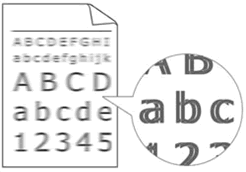
Secção 1: Verificar a qualidade de impressão e efectuar a limpeza da cabeça de impressão
*Se o seu equipamento Brother tiver um Lcd táctil, Clique aqui e siga as instruções "Para modelos com Lcd táctil".
-
Pressione Menu.
-
Pressione a tecla direccional para Cima ou Baixo e seleccione Tinta ou Gestão de Tinta e pressione OK.
-
Pressione a tecla direccional para Cima ou Baixo e seleccione Teste de Impressão e pressione OK.
-
Pressione a tecla direccional para Cima ou Baixo e seleccione Qualidade de Impressão e pressione OK.
-
Pressione Iniciar (Cor) Iniciar. O equipamento irá iniciar a impressão do teste de qualidade.
-
No final da impressão, verifique a qualidade dos 4 blocos de cores impressos.
-
O Lcd vai questionar se a qualidade de impressão para o preto está OK.
Siga um dos seguintes passos de acordo com a qualidade de impressão do teste:-
Se todas as linhas estão definidas e impressas, seleccione Sim para terminar a verificação da qualidade de impressão siga para o PASSO 13.
-
Se verifica que algumas das linhas não surgem, seleccione Não e siga para o PASSO 8.
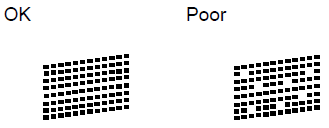
-
Se todas as linhas estão definidas e impressas, seleccione Sim para terminar a verificação da qualidade de impressão siga para o PASSO 13.
-
O LCD vai questionar se a qualidade de impressão está OK para o preto e para cada uma das três cores. Seleccione Sim ou Não dependendo da qualidade de cada uma.
-
O LCD vai questionar se pretende iniciar a limpeza. Seleccione Sim. O equipamento vai iniciar a limpeza da cabeça de impressão relativo ás cores que não estão OK.
-
Depois de terminada a limpeza, pressione Iniciar (Cor) Cor.O equipamento irá iniciar a impressão do teste de qualidade.
-
Depois de terminada a impressão, verifique a qualidade dos 4 blocos de cores impressos.
-
O Lcd vai questionar se a qualidade de impressão está OK.
Siga um dos seguintes passos de acordo com a qualidade de impressão do teste:-
Se todas as linhas estão definidas e impressas, seleccione Sim para terminar a verificação da qualidade de impressão siga para o PASSO 13.
-
Se a qualidade de impressão continua fraca e tentou efectuar a limpeza da cabeça de impressão menos de 5 vezes, seleccione Não e volte para o PASSO 8 para repetir a limpeza da cabeça de impressão. Deverá efectuar a impressão do teste de Qualidade de Impressão e o processo de limpeza até 5 vezes.
- Se a qualidade de impressão continuar fraca e efectuou a limpeza da cabeça de impressão até 5 vezes, pressione Parar/Sair e contacte o Serviço de Apoio ao Cliente através de "Contacte-nos".
-
Se todas as linhas estão definidas e impressas, seleccione Sim para terminar a verificação da qualidade de impressão siga para o PASSO 13.
- Pressione Parar/Sair.
<Para modelos com LCD táctil>
-
Pressione a tecla direccional para a Esquerda ou Direita até indicar Tinta. (Este passo poderá não ser necessáriem alguns modelos.)
-
Pressione
 (Tinta).
(Tinta).
-
Pressione a tecla direccionalpara cima ou para baixo até indicar Imprimir teste. (Este passo poderá não ser necessáriem alguns modelos.)
-
Pressione Imprimir teste.
-
Pressione Qualidade de impressão.
-
Pressione Iniciar (Cor) Cor ou Cor The machine will start printing the Print Quality Check sheet.
-
Quando terminar a impressão, verifique a qualidade dos 4 blocos de cor.
-
O Lcd vai questionar se a qualidade de impressão está OK.
Siga um dos seguintes passos de acordo com a qualidade de impressão do teste:-
Se todas as linhas estão definidas e impressas, seleccione Sim para terminar a verificação da qualidade de impressão e siga para o PASSO 14.
-
Se verifica que algumas das linhas não surgem, seleccione Não e siga para o PASSO 9.
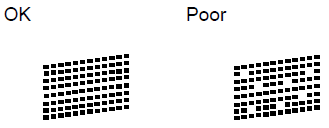
-
Se todas as linhas estão definidas e impressas, seleccione Sim para terminar a verificação da qualidade de impressão e siga para o PASSO 14.
-
O LCD vai questionar se a qualidade de impressão está OK para o preto e para cada uma das três cores. Seleccione Sim ou Não dependendo da qualidade de cada uma.
-
O LCD vai questionar se pretende iniciar a limpeza. Seleccione Sim. O equipamento vai iniciar a limpeza da cabeça de impressão relativo ás cores que não estão OK.
-
Depois de terminada a limpeza, pressione Iniciar (Cor) Cor.O equipamento irá iniciar a impressão do teste de qualidade.
-
Quando terminar a impressão, verifique a qualidade dos 4 blocos de cor
-
O Lcd vai questionar se a qualidade de impressão está OK.
Siga um dos seguintes passos de acordo com a qualidade de impressão do teste-
Se todas as linhas estão definidas e impressas, seleccione Sim para terminar a verificação da qualidade de impressão e siga para o PASSO 14.
-
Se a qualidade de impressão continua fraca e tentou efectuar a limpeza da cabeça de impressão menos de 5 vezes, seleccione Não e volte para o PASSO 9 para repetir a limpeza da cabeça de impressão. Deverá efectuar a impressão do teste de Qualidade de Impressão e o processo de limpeza até 5 vezes.
- Se a qualidade de impressão continuar fraca e efectuou a limpeza da cabeça de impressão até 5 vezes, pressione Parar/Sair e contacte o Serviço de Apoio ao Cliente através de "Contacte-nos".
-
Se todas as linhas estão definidas e impressas, seleccione Sim para terminar a verificação da qualidade de impressão e siga para o PASSO 14.
- Pressione Parar/Sair.
Secção 2: Verificar o alinhamento da impressão.
*Para modelos com LCD táctil, siga as instruções "para equipamento com LCD táctil".
-
Pressione Menu.
-
Pressione a tecla direccional para Cima ou Baixo e seleccione Tinta ou Gestão de Tinta e pressione OK.
-
Pressione a tecla direccional para Cima ou Baixo e seleccione Imprimir teste e pressione OK.
-
Pressione a tecla direccional para Cima ou Baixo e seleccione Alinhamento e pressione OK.
-
Pressione Iniciar (Mono) or Iniciar (Cor) Iniciar. O equipamento irá iniciar a impressão do teste de alinhamento.
-
Para o padrão "A" , introduza o número do teste de impressão que tem a linhas verticais menos visiveis (1-9).
-
Para o padrão "B" , introduza o número do teste de impressão que tem a linhas verticais menos visiveis (1-9).
-
Para o padrão "C" , introduza o número do teste de impressão que tem a linhas verticais menos visiveis (1-9).
-
Para o padrão "D" , introduza o número do teste de impressão que tem a linhas verticais menos visiveis (1-9).
- Pressione Parar/Sair.
<Para modelos com LCD táctil>
-
Pressione a tecla direccional para Cima ou Baixo e seleccione Tinta. (Este passo poderá não ser necessário em alguns modelos.)
-
Pressione
 (Tinta).
(Tinta).
-
Pressione a tecla direccional para Cima ou Baixo e seleccione Imprimir teste. (Este passo poderá não ser necessário em alguns modelos.)
-
Pressione Impressão de teste.
-
Pressione Alinhamento.
-
Pressione Iniciar (Mono) or Iniciar (Cor) Iniciar. O equipamento irá iniciar a impressão do teste de alinhamento.
-
Para o padrão "A" introduza o número do teste de impressão que tem a linhas verticais menos visiveis (1-9).
-
Para o padrão "B" introduza o número do teste de impressão que tem a linhas verticais menos visiveis (1-9).
-
Para o padrão "C" introduza o número do teste de impressão que tem a linhas verticais menos visiveis (1-9).
-
Para o padrão "D" introduza o número do teste de impressão que tem a linhas verticais menos visiveis (1-9).
- Pressione Parar/Sair.
Se a qualidade de impressão continuar fraca, siga para a Secção 1 para efectuar a limpeza da cabeça de impressão.
